USB port MINI Countryman 2013 Manuel du propriétaire (in French)
[x] Cancel search | Manufacturer: MINI, Model Year: 2013, Model line: Countryman, Model: MINI Countryman 2013Pages: 293, PDF Size: 28.47 MB
Page 120 of 293
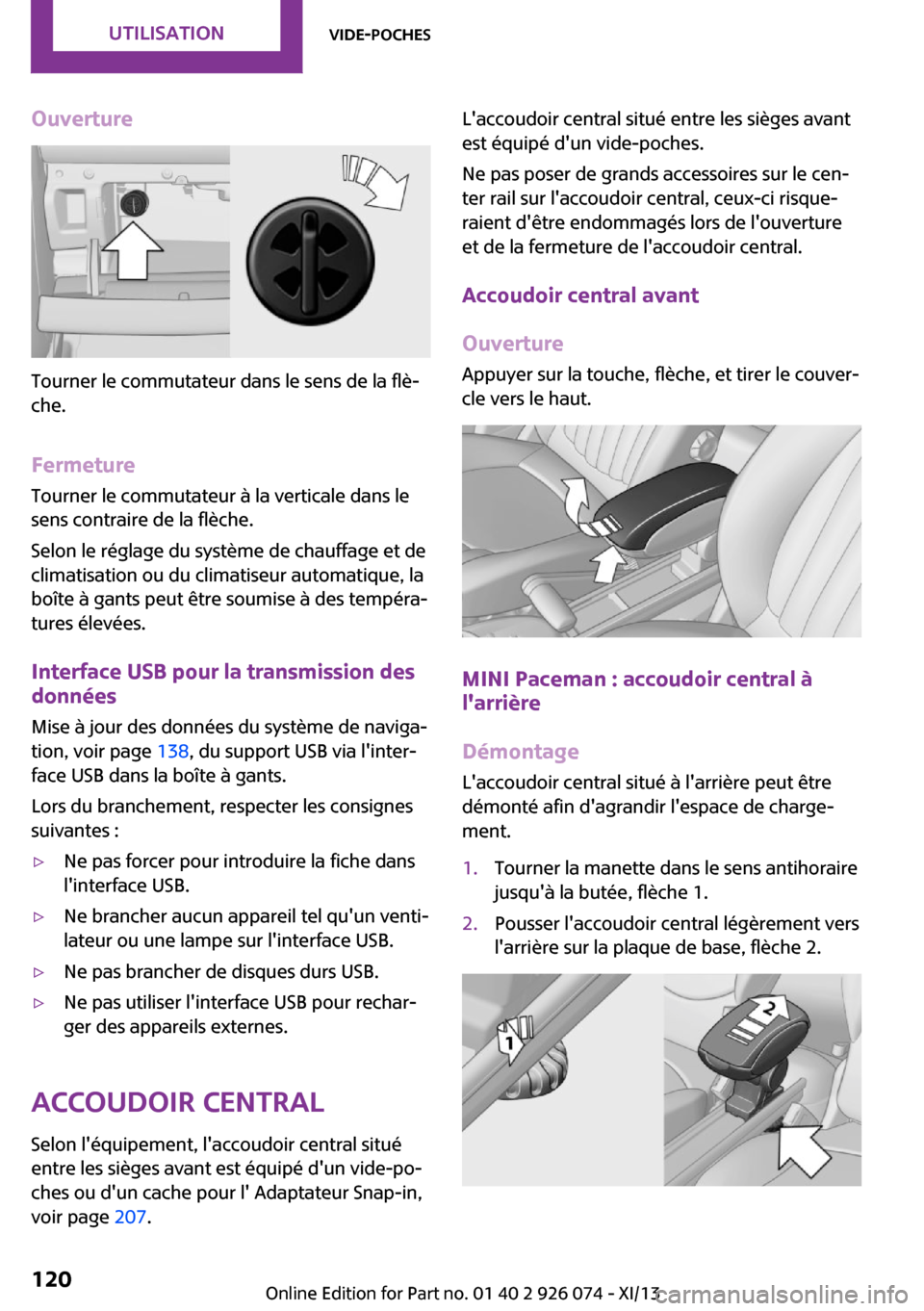
Ouverture
Tourner le commutateur dans le sens de la flè‐
che.
Fermeture
Tourner le commutateur à la verticale dans le
sens contraire de la flèche.
Selon le réglage du système de chauffage et de
climatisation ou du climatiseur automatique, la
boîte à gants peut être soumise à des tempéra‐
tures élevées.
Interface USB pour la transmission des
données
Mise à jour des données du système de naviga‐
tion, voir page 138, du support USB via l'inter‐
face USB dans la boîte à gants.
Lors du branchement, respecter les consignes
suivantes :
▷Ne pas forcer pour introduire la fiche dans
l'interface USB.▷Ne brancher aucun appareil tel qu'un venti‐
lateur ou une lampe sur l'interface USB.▷Ne pas brancher de disques durs USB.▷Ne pas utiliser l'interface USB pour rechar‐
ger des appareils externes.
Accoudoir central
Selon l'équipement, l'accoudoir central situé
entre les sièges avant est équipé d'un vide-po‐
ches ou d'un cache pour l' Adaptateur Snap-in,
voir page 207.
L'accoudoir central situé entre les sièges avant
est équipé d'un vide-poches.
Ne pas poser de grands accessoires sur le cen‐
ter rail sur l'accoudoir central, ceux-ci risque‐
raient d'être endommagés lors de l'ouverture
et de la fermeture de l'accoudoir central.
Accoudoir central avant
Ouverture
Appuyer sur la touche, flèche, et tirer le couver‐
cle vers le haut.
MINI Paceman : accoudoir central à
l'arrière
Démontage L'accoudoir central situé à l'arrière peut être
démonté afin d'agrandir l'espace de charge‐
ment.
1.Tourner la manette dans le sens antihoraire
jusqu'à la butée, flèche 1.2.Pousser l'accoudoir central légèrement vers
l'arrière sur la plaque de base, flèche 2.Seite 120UtilisationVide-poches120
Online Edition for Part no. 01 40 2 911 545 - VI/13
Page 121 of 293
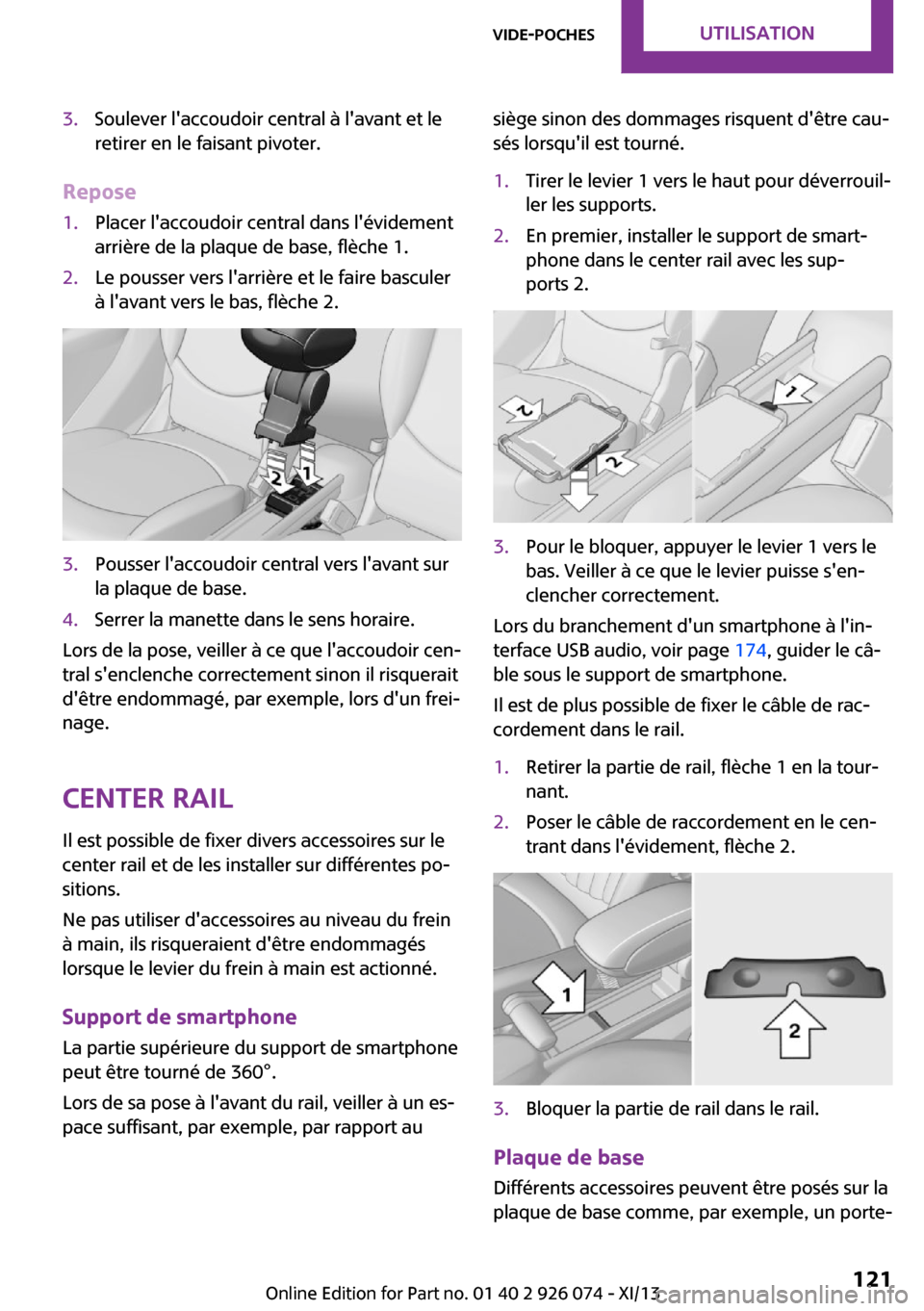
3.Soulever l'accoudoir central à l'avant et le
retirer en le faisant pivoter.
Repose
1.Placer l'accoudoir central dans l'évidement
arrière de la plaque de base, flèche 1.2.Le pousser vers l'arrière et le faire basculer
à l'avant vers le bas, flèche 2.3.Pousser l'accoudoir central vers l'avant sur
la plaque de base.4.Serrer la manette dans le sens horaire.
Lors de la pose, veiller à ce que l'accoudoir cen‐
tral s'enclenche correctement sinon il risquerait
d'être endommagé, par exemple, lors d'un frei‐
nage.
Center Rail
Il est possible de fixer divers accessoires sur le
center rail et de les installer sur différentes po‐
sitions.
Ne pas utiliser d'accessoires au niveau du frein
à main, ils risqueraient d'être endommagés
lorsque le levier du frein à main est actionné.
Support de smartphone
La partie supérieure du support de smartphone
peut être tourné de 360°.
Lors de sa pose à l'avant du rail, veiller à un es‐
pace suffisant, par exemple, par rapport au
siège sinon des dommages risquent d'être cau‐
sés lorsqu'il est tourné.1.Tirer le levier 1 vers le haut pour déverrouil‐
ler les supports.2.En premier, installer le support de smart‐
phone dans le center rail avec les sup‐
ports 2.3.Pour le bloquer, appuyer le levier 1 vers le
bas. Veiller à ce que le levier puisse s'en‐
clencher correctement.
Lors du branchement d'un smartphone à l'in‐
terface USB audio, voir page 174, guider le câ‐
ble sous le support de smartphone.
Il est de plus possible de fixer le câble de rac‐
cordement dans le rail.
1.Retirer la partie de rail, flèche 1 en la tour‐
nant.2.Poser le câble de raccordement en le cen‐
trant dans l'évidement, flèche 2.3.Bloquer la partie de rail dans le rail.
Plaque de base
Différents accessoires peuvent être posés sur la
plaque de base comme, par exemple, un porte-
Seite 121Vide-pochesUtilisation121
Online Edition for Part no. 01 40 2 911 545 - VI/13
Page 138 of 293

Système de navigationÉquipement du véhicule
Ce chapitre décrit tous les équipements de sé‐
rie, spécifiques des pays et spéciaux qui sont
proposés dans la gamme. Des équipements qui
ne sont pas disponibles dans un véhicule par
exemple en raison de l'équipement spécial
choisi ou de la variante de pays, sont donc éga‐
lement décrits. Cela est aussi valable pour les
fonctions et systèmes touchant la sécurité.
Généralités À l'aide de satellites et de capteurs dans la voi‐
ture, le système de navigation peut déterminer
la position précise de la voiture et la guider de
manière fiable jusqu'à toute destination entrée.
Saisies voiture à l'arrêt
Procéder à toutes les configurations et
saisies de données à l'arrêt de la voiture et, en
cas de contradiction entre la situation actuelle
et les annonces vocales du système de naviga‐
tion, toujours donner priorité aux règles du
code de la route. On risquerait sinon de com‐
mettre une infraction et de mettre en danger
les occupants de la voiture et d'autres usagers
de la route. ◀
Appeler le système de navigation1.« Navigation »Lors d'un guidage, la vue cartographique ou la
vue fléchée s'affiche sur l'écran de contrôle.
Données de navigation
Informations sur les données de
navigation1.« Navigation »2.Appeler « Options ».3.« Version système navigation »
Les informations sur la version des données
s'affichent.
Mise à jour des données de navigation
Généralités Les données de navigation sont enregistrées
dans la voiture et peuvent être mises à jour.
Votre service vous fournira les données de na‐
vigation actuelles et le code de déblocage.
▷Selon le volume des données, une mise à
jour peut durer plusieurs heures.▷Mettre à jour pendant la conduite pour mé‐
nager la batterie.▷L'état de la mise à jour peut être interrogé.▷Les données sont mémorisées dans le véhi‐
cule.▷Après la mise à jour, le système redémarre.▷Après la mise à jour, retirer le support avec
les données de navigation.
Effectuer une mise à jour
1.Selon l'équipement : insérer le support USB
avec les données de navigation dans la
boîte à gants ou sur l'interface USB Audio.2.Suivre les instructions sur l'écran de con‐
trôle.Seite 138NavigationSystème de navigation138
Online Edition for Part no. 01 40 2 911 545 - VI/13
Page 139 of 293
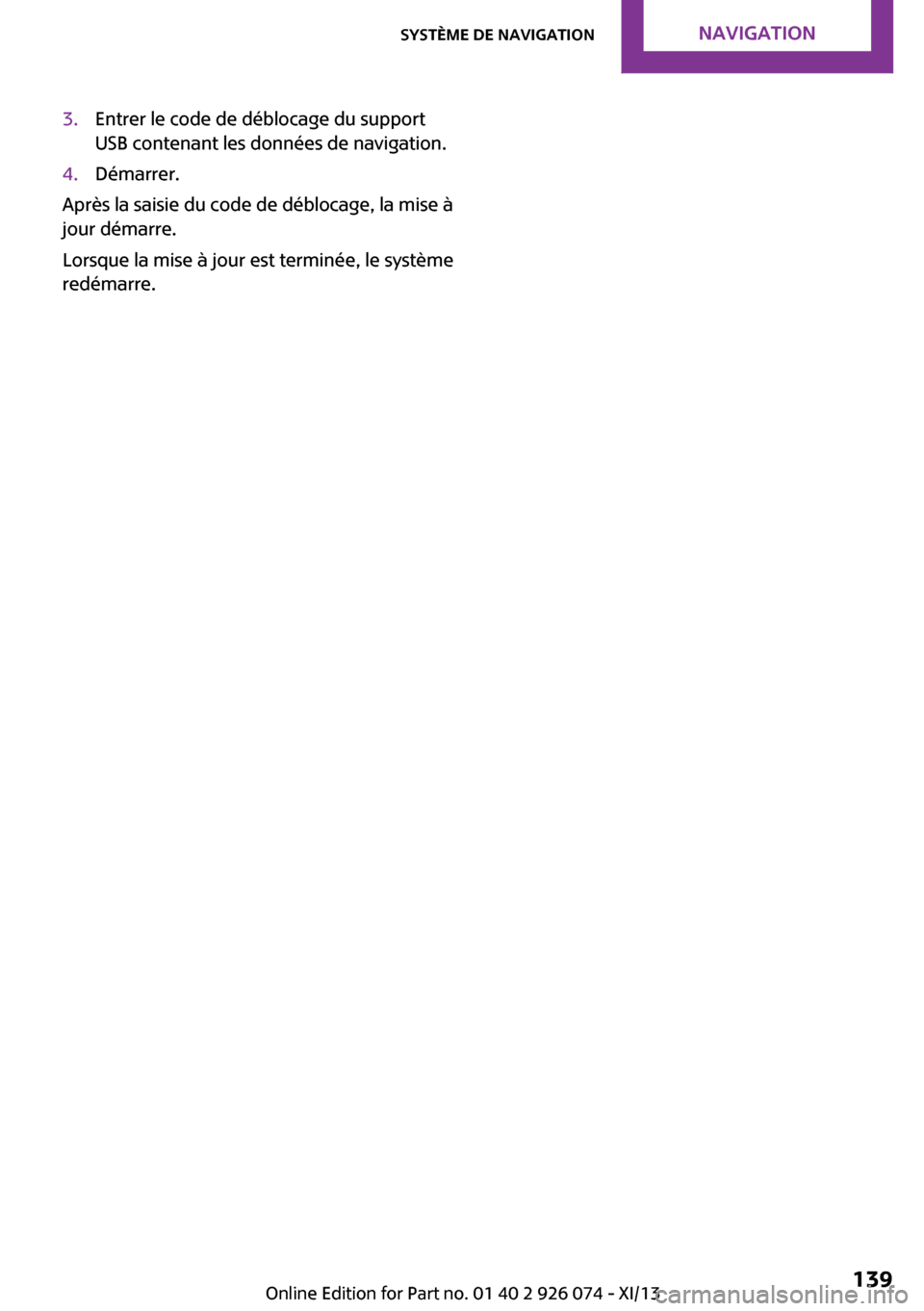
3.Entrer le code de déblocage du support
USB contenant les données de navigation.4.Démarrer.
Après la saisie du code de déblocage, la mise à
jour démarre.
Lorsque la mise à jour est terminée, le système
redémarre.
Seite 139Système de navigationNavigation139
Online Edition for Part no. 01 40 2 911 545 - VI/13
Page 174 of 293
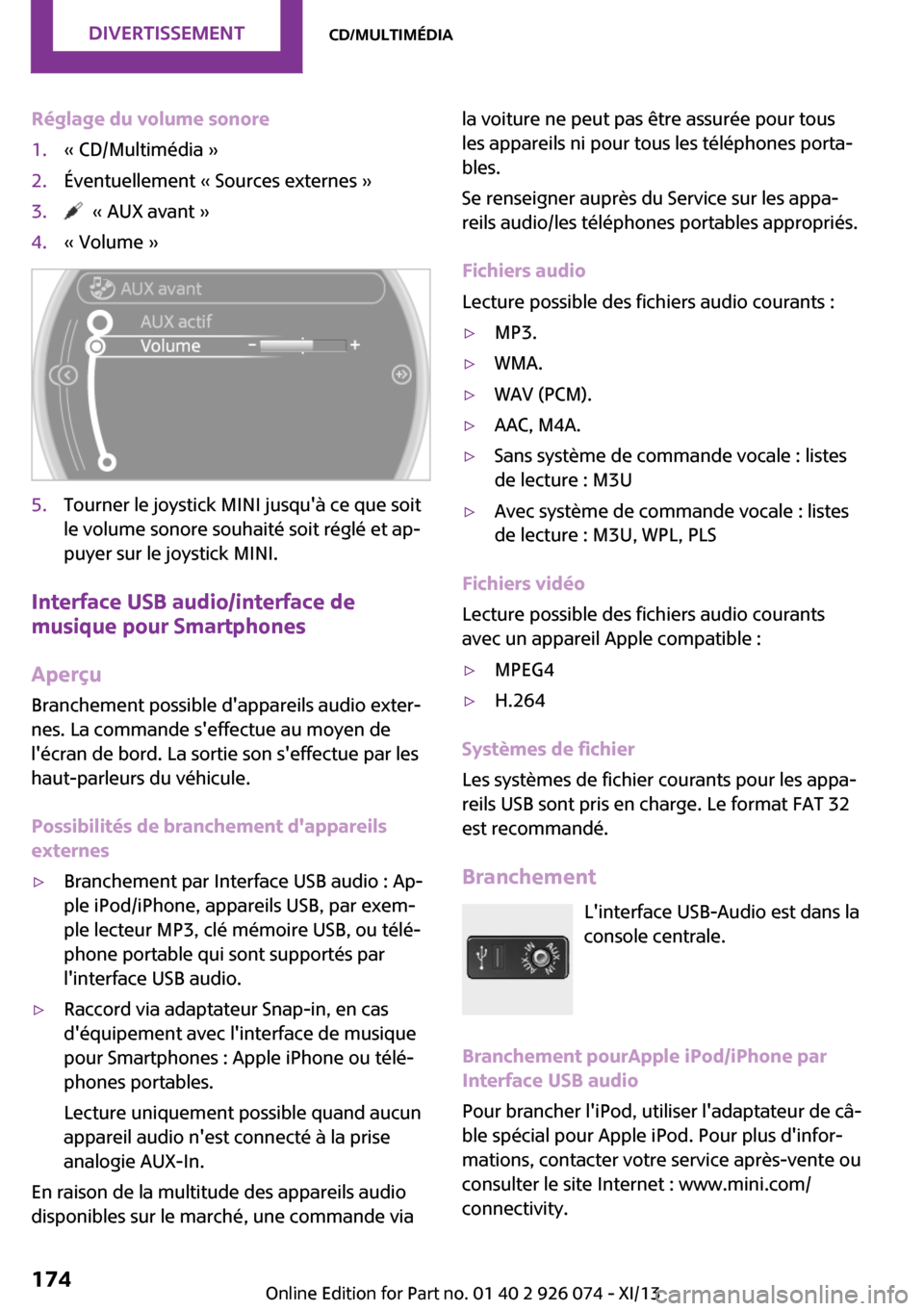
Réglage du volume sonore1.« CD/Multimédia »2.Éventuellement « Sources externes »3. « AUX avant »4.« Volume »5.Tourner le joystick MINI jusqu'à ce que soit
le volume sonore souhaité soit réglé et ap‐
puyer sur le joystick MINI.
Interface USB audio/interface de
musique pour Smartphones
Aperçu
Branchement possible d'appareils audio exter‐
nes. La commande s'effectue au moyen de
l'écran de bord. La sortie son s'effectue par les
haut-parleurs du véhicule.
Possibilités de branchement d'appareils
externes
▷Branchement par Interface USB audio : Ap‐
ple iPod/iPhone, appareils USB, par exem‐
ple lecteur MP3, clé mémoire USB, ou télé‐
phone portable qui sont supportés par
l'interface USB audio.▷Raccord via adaptateur Snap-in, en cas
d'équipement avec l'interface de musique
pour Smartphones : Apple iPhone ou télé‐
phones portables.
Lecture uniquement possible quand aucun
appareil audio n'est connecté à la prise
analogie AUX-In.
En raison de la multitude des appareils audio
disponibles sur le marché, une commande via
la voiture ne peut pas être assurée pour tous
les appareils ni pour tous les téléphones porta‐
bles.
Se renseigner auprès du Service sur les appa‐
reils audio/les téléphones portables appropriés.
Fichiers audio
Lecture possible des fichiers audio courants :▷MP3.▷WMA.▷WAV (PCM).▷AAC, M4A.▷Sans système de commande vocale : listes
de lecture : M3U▷Avec système de commande vocale : listes
de lecture : M3U, WPL, PLS
Fichiers vidéo
Lecture possible des fichiers audio courants
avec un appareil Apple compatible :
▷MPEG4▷H.264
Systèmes de fichier
Les systèmes de fichier courants pour les appa‐
reils USB sont pris en charge. Le format FAT 32
est recommandé.
Branchement L'interface USB-Audio est dans la
console centrale.
Branchement pourApple iPod/iPhone par
Interface USB audio
Pour brancher l'iPod, utiliser l'adaptateur de câ‐
ble spécial pour Apple iPod. Pour plus d'infor‐
mations, contacter votre service après-vente ou
consulter le site Internet : www.mini.com/
connectivity.
Seite 174DivertissementCD/Multimédia174
Online Edition for Part no. 01 40 2 911 545 - VI/13
Page 177 of 293
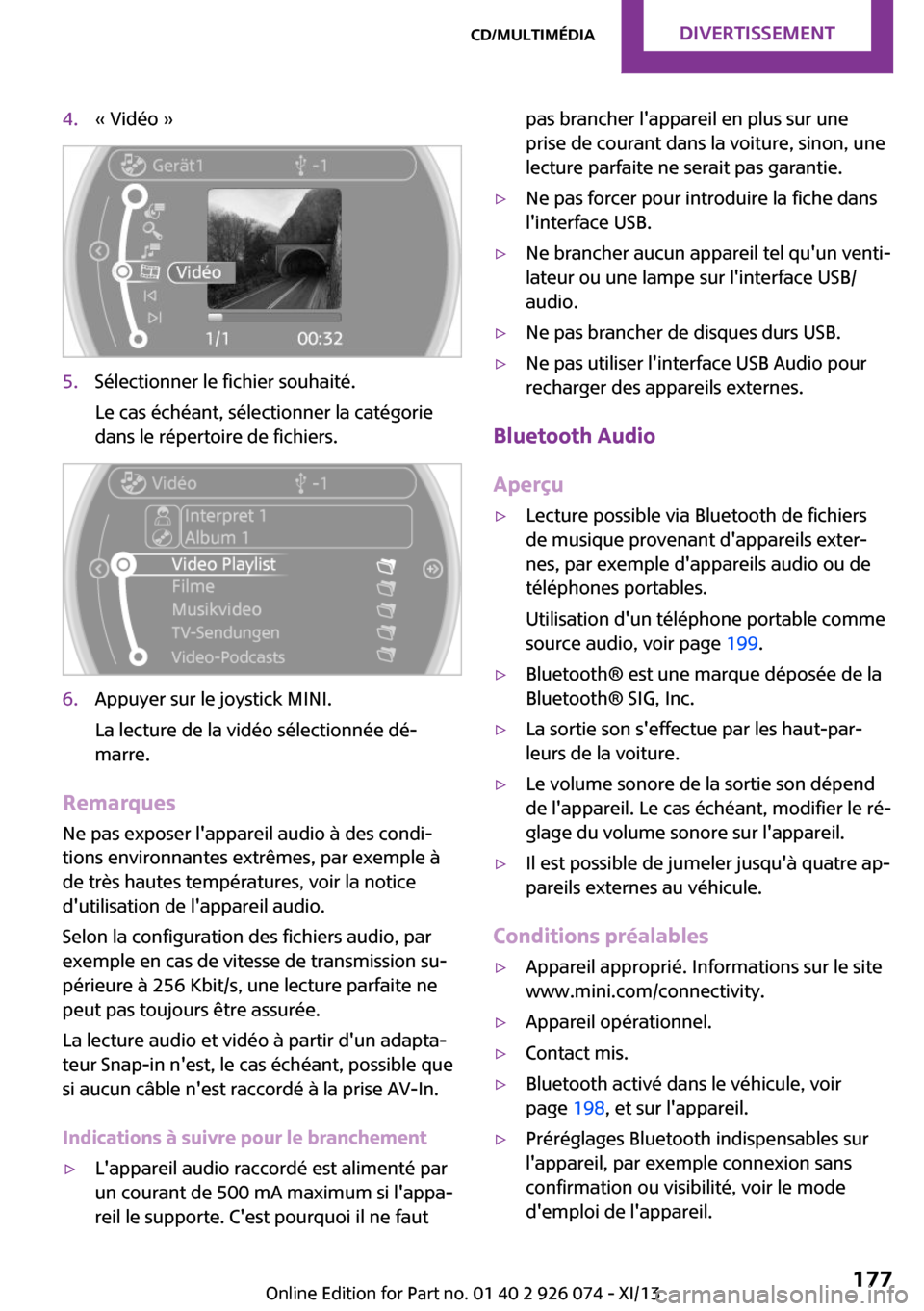
4.« Vidéo »5.Sélectionner le fichier souhaité.
Le cas échéant, sélectionner la catégorie
dans le répertoire de fichiers.6.Appuyer sur le joystick MINI.
La lecture de la vidéo sélectionnée dé‐
marre.
Remarques
Ne pas exposer l'appareil audio à des condi‐
tions environnantes extrêmes, par exemple à
de très hautes températures, voir la notice
d'utilisation de l'appareil audio.
Selon la configuration des fichiers audio, par
exemple en cas de vitesse de transmission su‐
périeure à 256 Kbit/s, une lecture parfaite ne
peut pas toujours être assurée.
La lecture audio et vidéo à partir d'un adapta‐
teur Snap-in n'est, le cas échéant, possible que
si aucun câble n'est raccordé à la prise AV-In.
Indications à suivre pour le branchement
▷L'appareil audio raccordé est alimenté par
un courant de 500 mA maximum si l'appa‐
reil le supporte. C'est pourquoi il ne fautpas brancher l'appareil en plus sur une
prise de courant dans la voiture, sinon, une
lecture parfaite ne serait pas garantie.▷Ne pas forcer pour introduire la fiche dans
l'interface USB.▷Ne brancher aucun appareil tel qu'un venti‐
lateur ou une lampe sur l'interface USB/
audio.▷Ne pas brancher de disques durs USB.▷Ne pas utiliser l'interface USB Audio pour
recharger des appareils externes.
Bluetooth Audio
Aperçu
▷Lecture possible via Bluetooth de fichiers
de musique provenant d'appareils exter‐
nes, par exemple d'appareils audio ou de
téléphones portables.
Utilisation d'un téléphone portable comme
source audio, voir page 199.▷Bluetooth® est une marque déposée de la
Bluetooth® SIG, Inc.▷La sortie son s'effectue par les haut-par‐
leurs de la voiture.▷Le volume sonore de la sortie son dépend
de l'appareil. Le cas échéant, modifier le ré‐
glage du volume sonore sur l'appareil.▷Il est possible de jumeler jusqu'à quatre ap‐
pareils externes au véhicule.
Conditions préalables
▷Appareil approprié. Informations sur le site
www.mini.com/connectivity.▷Appareil opérationnel.▷Contact mis.▷Bluetooth activé dans le véhicule, voir
page 198, et sur l'appareil.▷Préréglages Bluetooth indispensables sur
l'appareil, par exemple connexion sans
confirmation ou visibilité, voir le mode
d'emploi de l'appareil.Seite 177CD/MultimédiaDivertissement177
Online Edition for Part no. 01 40 2 911 545 - VI/13
Page 181 of 293
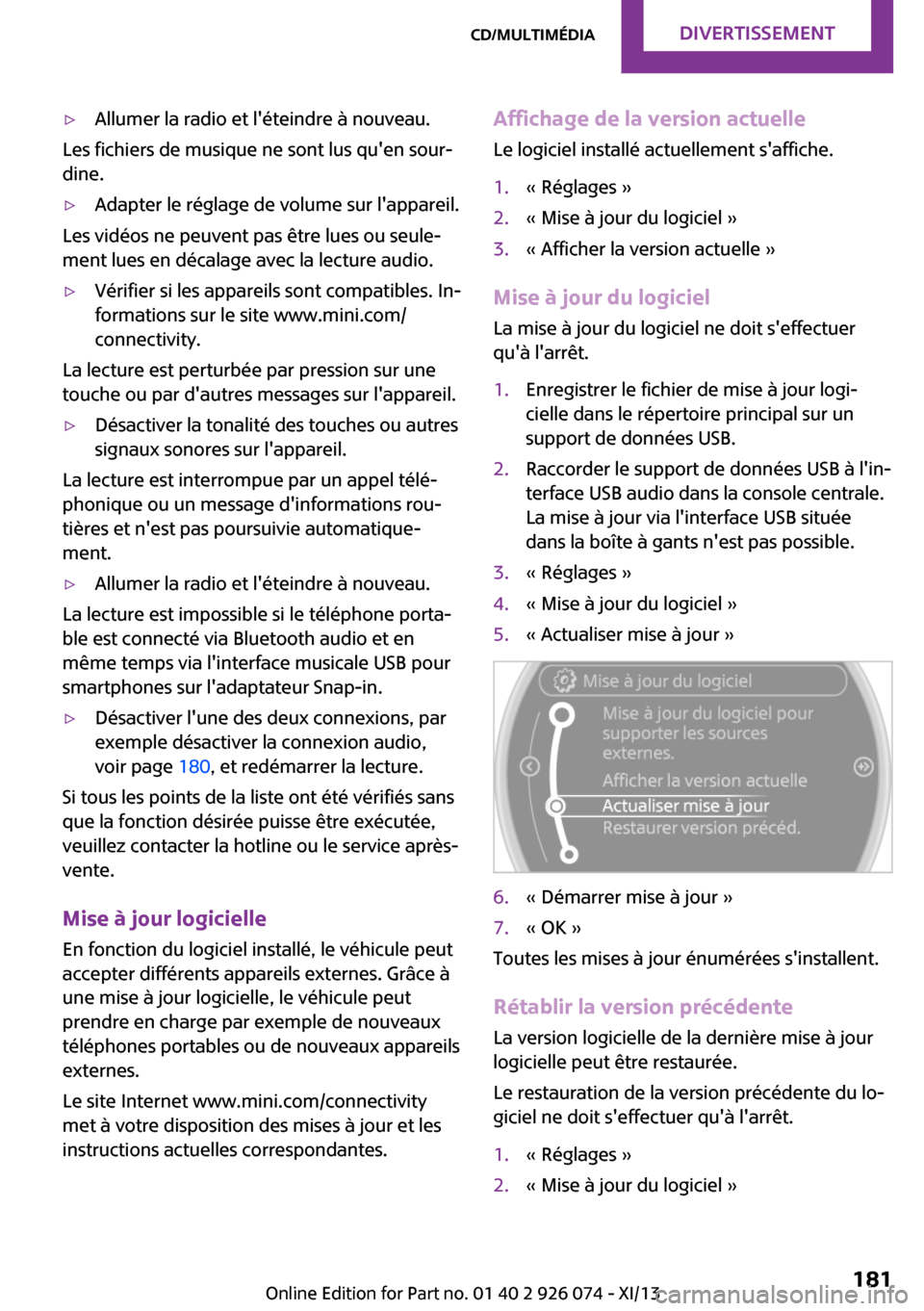
▷Allumer la radio et l'éteindre à nouveau.
Les fichiers de musique ne sont lus qu'en sour‐
dine.
▷Adapter le réglage de volume sur l'appareil.
Les vidéos ne peuvent pas être lues ou seule‐
ment lues en décalage avec la lecture audio.
▷Vérifier si les appareils sont compatibles. In‐
formations sur le site www.mini.com/
connectivity.
La lecture est perturbée par pression sur une
touche ou par d'autres messages sur l'appareil.
▷Désactiver la tonalité des touches ou autres
signaux sonores sur l'appareil.
La lecture est interrompue par un appel télé‐
phonique ou un message d'informations rou‐
tières et n'est pas poursuivie automatique‐
ment.
▷Allumer la radio et l'éteindre à nouveau.
La lecture est impossible si le téléphone porta‐
ble est connecté via Bluetooth audio et en
même temps via l'interface musicale USB pour
smartphones sur l'adaptateur Snap-in.
▷Désactiver l'une des deux connexions, par
exemple désactiver la connexion audio,
voir page 180, et redémarrer la lecture.
Si tous les points de la liste ont été vérifiés sans
que la fonction désirée puisse être exécutée,
veuillez contacter la hotline ou le service après-
vente.
Mise à jour logicielle
En fonction du logiciel installé, le véhicule peut
accepter différents appareils externes. Grâce à
une mise à jour logicielle, le véhicule peut
prendre en charge par exemple de nouveaux
téléphones portables ou de nouveaux appareils
externes.
Le site Internet www.mini.com/connectivity
met à votre disposition des mises à jour et les
instructions actuelles correspondantes.
Affichage de la version actuelle
Le logiciel installé actuellement s'affiche.1.« Réglages »2.« Mise à jour du logiciel »3.« Afficher la version actuelle »
Mise à jour du logiciel
La mise à jour du logiciel ne doit s'effectuer
qu'à l'arrêt.
1.Enregistrer le fichier de mise à jour logi‐
cielle dans le répertoire principal sur un
support de données USB.2.Raccorder le support de données USB à l'in‐
terface USB audio dans la console centrale.
La mise à jour via l'interface USB située
dans la boîte à gants n'est pas possible.3.« Réglages »4.« Mise à jour du logiciel »5.« Actualiser mise à jour »6.« Démarrer mise à jour »7.« OK »
Toutes les mises à jour énumérées s'installent.
Rétablir la version précédente
La version logicielle de la dernière mise à jour
logicielle peut être restaurée.
Le restauration de la version précédente du lo‐
giciel ne doit s'effectuer qu'à l'arrêt.
1.« Réglages »2.« Mise à jour du logiciel »Seite 181CD/MultimédiaDivertissement181
Online Edition for Part no. 01 40 2 911 545 - VI/13
Page 208 of 293
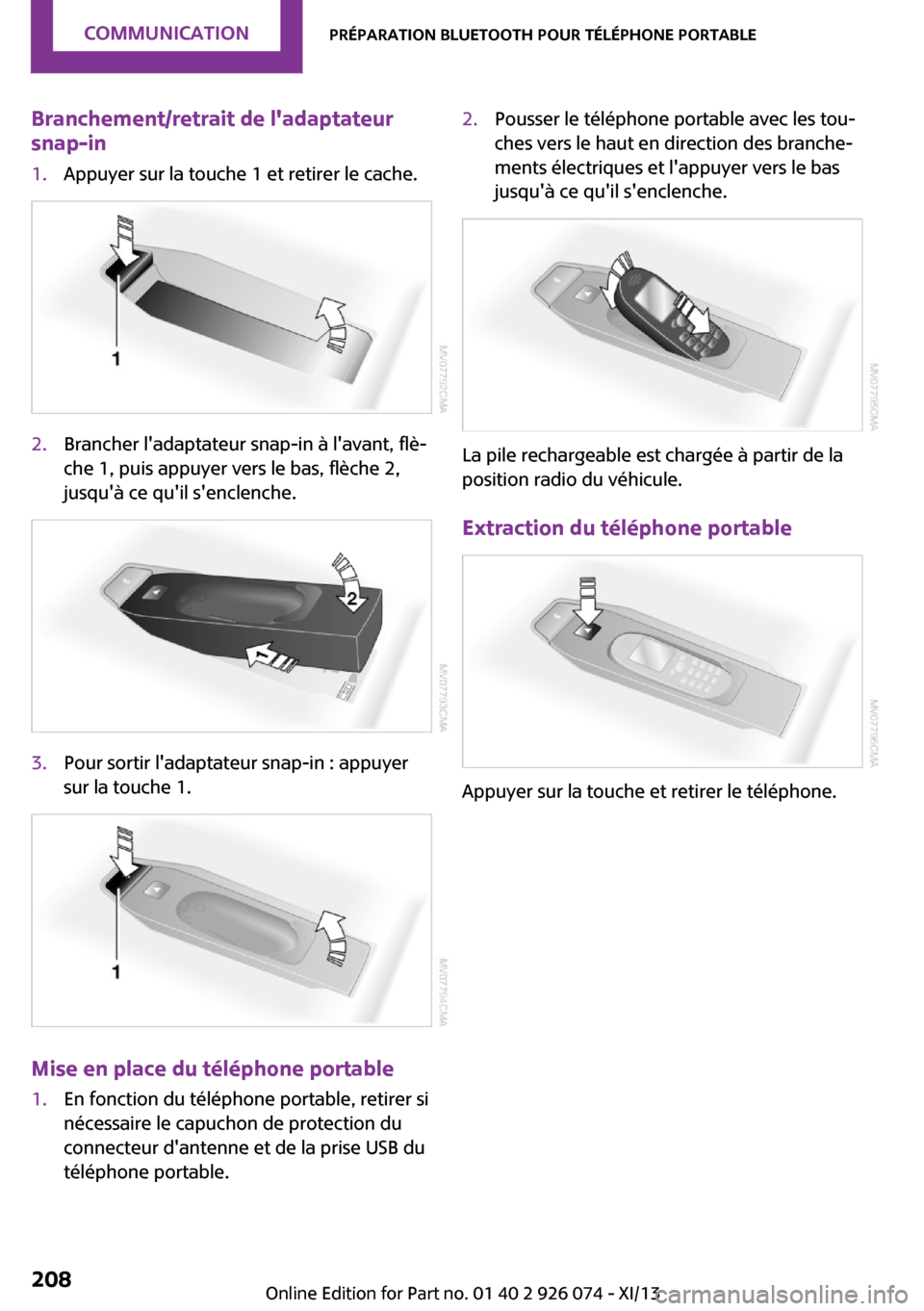
Branchement/retrait de l'adaptateur
snap-in1.Appuyer sur la touche 1 et retirer le cache.2.Brancher l'adaptateur snap-in à l'avant, flè‐
che 1, puis appuyer vers le bas, flèche 2,
jusqu'à ce qu'il s'enclenche.3.Pour sortir l'adaptateur snap-in : appuyer
sur la touche 1.
Mise en place du téléphone portable
1.En fonction du téléphone portable, retirer si
nécessaire le capuchon de protection du
connecteur d'antenne et de la prise USB du
téléphone portable.2.Pousser le téléphone portable avec les tou‐
ches vers le haut en direction des branche‐
ments électriques et l'appuyer vers le bas
jusqu'à ce qu'il s'enclenche.
La pile rechargeable est chargée à partir de la
position radio du véhicule.
Extraction du téléphone portable
Appuyer sur la touche et retirer le téléphone.
Seite 208CommunicationPréparation Bluetooth pour téléphone portable208
Online Edition for Part no. 01 40 2 911 545 - VI/13
Page 217 of 293

MINI ConnectedÉquipement du véhiculeCe chapitre décrit tous les équipements de sé‐
rie, spécifiques des pays et spéciaux qui sont
proposés dans la gamme. Des équipements qui
ne sont pas disponibles dans un véhicule par
exemple en raison de l'équipement spécial
choisi ou de la variante de pays, sont donc éga‐
lement décrits. Cela est aussi valable pour les
fonctions et systèmes touchant la sécurité.
Aperçu Principe
Certaines applications logicielles d'un télé‐
phone portable adapté peuvent être intégrées
au véhicule. Ces applications logicielles s'affi‐
chent sur l'écran de contrôle.
La commande s'effectue au moyen de l'écran
de bord.
Le volume des applications logicielles peut être
spécifique au pays.
Conditions préalables▷Téléphone portable approprié.▷Le système d'exploitation du téléphone
portable prend en charge les applications
logicielles du MINI Connected.▷Les applications logicielles sont installées
sur le téléphone portable et prêtes à l'em‐
ploi.▷Contrat de la téléphonie mobile correspon‐
dant.
Le cas échéant, les frais supplémentaires
encourus ne font pas partie du MINI Con‐
nected.
Pour obtenir des informations sur les télépho‐
nes portables appropriés, les applications logi‐
cielles disponibles et leur installation, consulter
le site www.mini.com/connectivity ou adressez-
vous au service après-vente.
Saisir les informations
Ne procéder aux entrées que quand l'état
de la circulation le permet. Vous risqueriez si‐
non de mettre en danger les occupants de la
voiture et d'autres usagers de la route en raison
d'un manque d'attention.
Certaines applications logicielles ne sont utilisa‐
bles que lorsque le véhicule est à l'arrêt pour
des raisons de sécurité. ◀
Applications logicielles
N'utiliser que les applications logicielles
agréées par le constructeur de votre MINI sinon
cela risquerait de provoquer des dysfonction‐
nements. ◀
Raccordement d'un télé‐
phone portable
Raccordement par une interface USB
Audio
L'interface USB-Audio est dans la
console centrale.
Raccorder le téléphone portable
avec le câble adaptateur spécial
disponible auprès du service
après-vente, à l'interface USB et à la prise AV-
In.
Procéder aux autres étapes sur le téléphone
portable, voir la notice d'utilisation du porta‐
ble : par exemple, sélectionner et activer l'ap‐
plication logicielle.Seite 217MINI ConnectedCommunication217
Online Edition for Part no. 01 40 2 911 545 - VI/13
Page 218 of 293
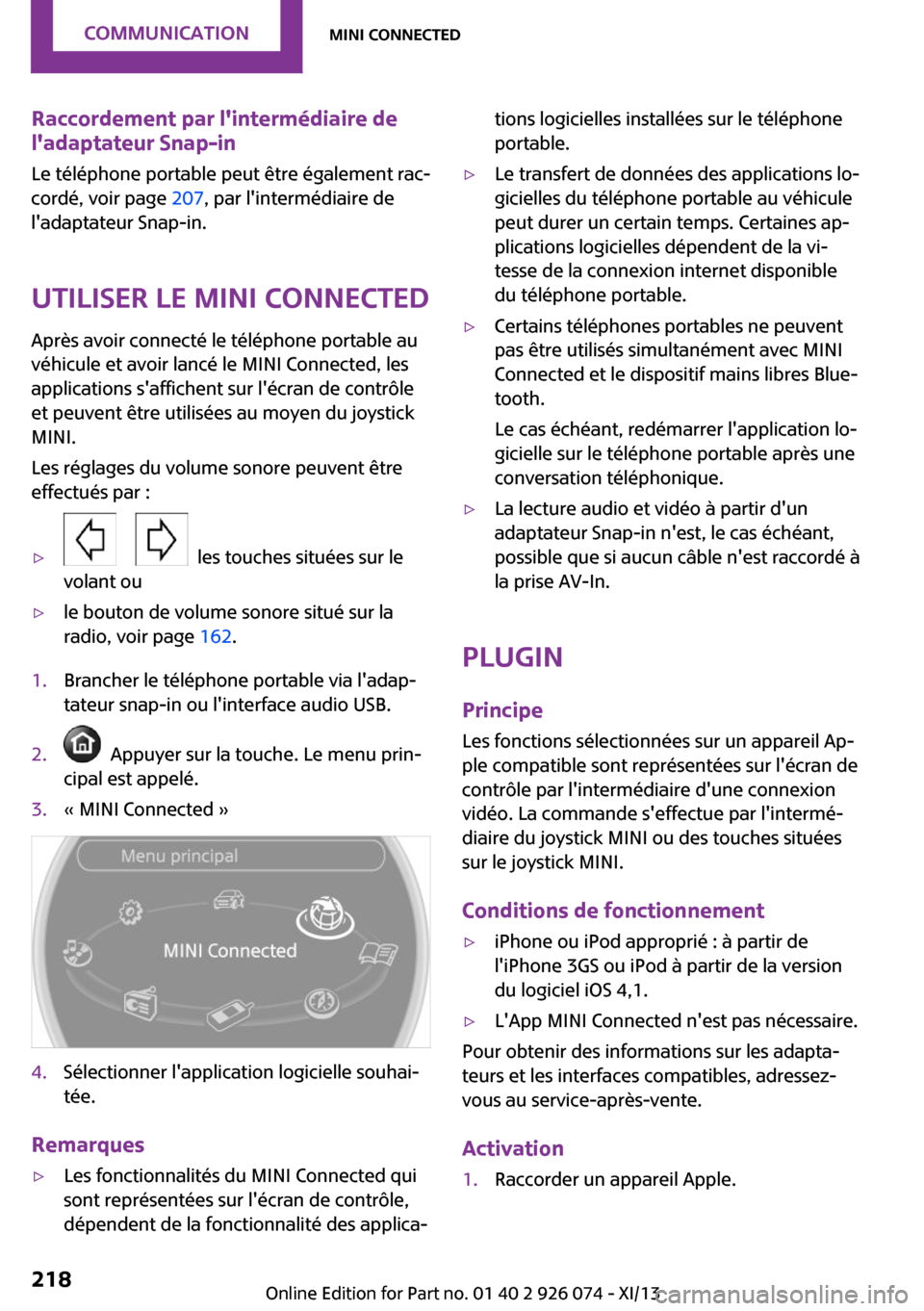
Raccordement par l'intermédiaire de
l'adaptateur Snap-in
Le téléphone portable peut être également rac‐
cordé, voir page 207, par l'intermédiaire de
l'adaptateur Snap-in.
Utiliser le MINI ConnectedAprès avoir connecté le téléphone portable au
véhicule et avoir lancé le MINI Connected, les
applications s'affichent sur l'écran de contrôle
et peuvent être utilisées au moyen du joystick
MINI.
Les réglages du volume sonore peuvent être
effectués par :▷
les touches situées sur le
volant ou
▷le bouton de volume sonore situé sur la
radio, voir page 162.1.Brancher le téléphone portable via l'adap‐
tateur snap-in ou l'interface audio USB.2. Appuyer sur la touche. Le menu prin‐
cipal est appelé.3.« MINI Connected »4.Sélectionner l'application logicielle souhai‐
tée.
Remarques
▷Les fonctionnalités du MINI Connected qui
sont représentées sur l'écran de contrôle,
dépendent de la fonctionnalité des applica‐tions logicielles installées sur le téléphone
portable.▷Le transfert de données des applications lo‐
gicielles du téléphone portable au véhicule
peut durer un certain temps. Certaines ap‐
plications logicielles dépendent de la vi‐
tesse de la connexion internet disponible
du téléphone portable.▷Certains téléphones portables ne peuvent
pas être utilisés simultanément avec MINI
Connected et le dispositif mains libres Blue‐
tooth.
Le cas échéant, redémarrer l'application lo‐
gicielle sur le téléphone portable après une
conversation téléphonique.▷La lecture audio et vidéo à partir d'un
adaptateur Snap-in n'est, le cas échéant,
possible que si aucun câble n'est raccordé à
la prise AV-In.
PlugIn
Principe Les fonctions sélectionnées sur un appareil Ap‐
ple compatible sont représentées sur l'écran de contrôle par l'intermédiaire d'une connexion
vidéo. La commande s'effectue par l'intermé‐
diaire du joystick MINI ou des touches situées
sur le joystick MINI.
Conditions de fonctionnement
▷iPhone ou iPod approprié : à partir de
l'iPhone 3GS ou iPod à partir de la version
du logiciel iOS 4,1.▷L'App MINI Connected n'est pas nécessaire.
Pour obtenir des informations sur les adapta‐
teurs et les interfaces compatibles, adressez-
vous au service-après-vente.
Activation
1.Raccorder un appareil Apple.Seite 218CommunicationMINI Connected218
Online Edition for Part no. 01 40 2 911 545 - VI/13